Excel2007中如何使工作表垂直并排查看?
摘要:当用户在Excel中进行编辑的时候,通常会参考一些数据,但是来回的调动页面相当的麻烦,其实我们完全可以把两个工作表放在同一个工作薄中,实现并...
当用户在Excel中进行编辑的时候,通常会参考一些数据,但是来回的调动页面相当的麻烦,其实我们完全可以把两个工作表放在同一个工作薄中,实现并排查看,今天小编就教大家如何在Excel中将两个工作表进行垂直并排查看。
操作步骤
1、首先打开一份Excel工作表,单击“视图”选项卡,在“窗口”区域选择“新建窗口”选项组;
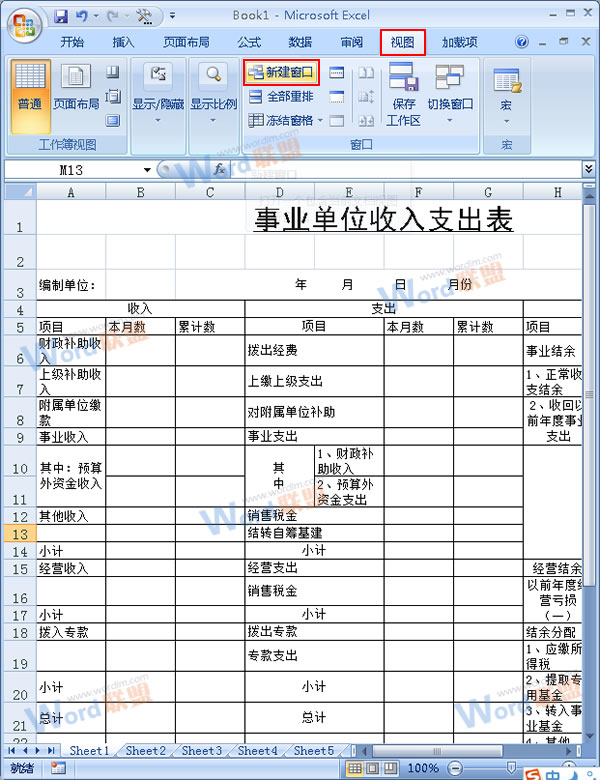
2、这时候你会发现在我们的桌面上会出现两个工作表的窗口;
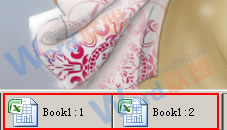
3、仍然是在“视图”选项卡下,在“窗口”区域单击“全部重排”选项组;
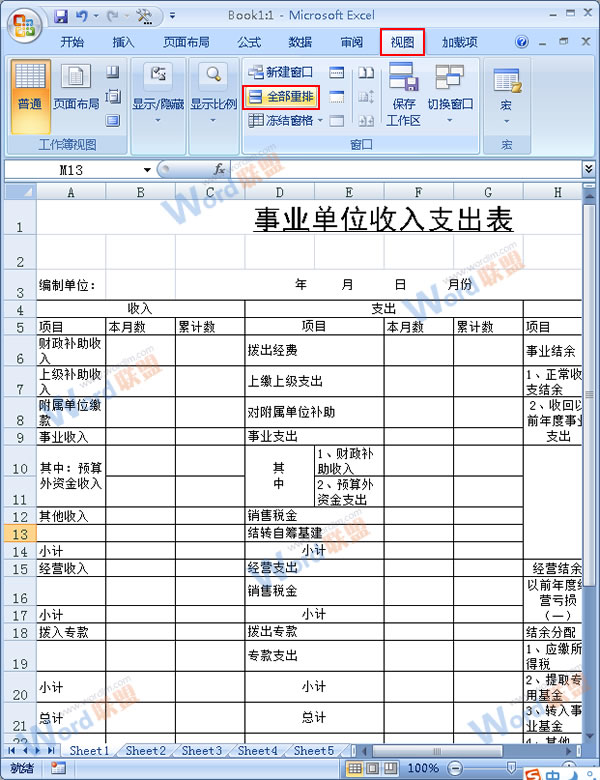
4、在跳出的窗口张单击“垂直并排”选项前面的按钮,之后单击“确定”选项卡;
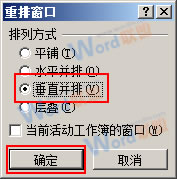
5、最后我们的工作表便会实现垂直并排了;
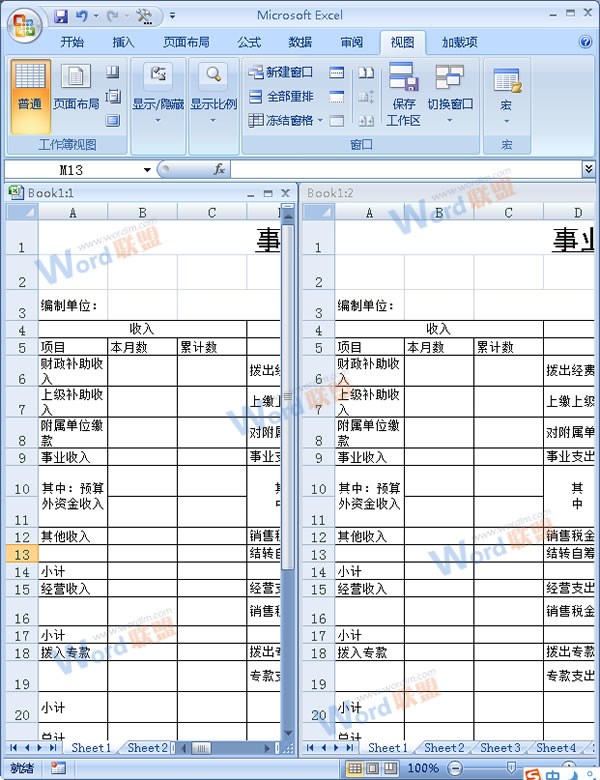
提示:在垂直并排的情况下进行查看会更加的方便哦。
注:更多精彩教程请关注三联办公软件教程栏目,三联电脑办公群:189034526欢迎你的加入
【Excel2007中如何使工作表垂直并排查看?】相关文章:
下一篇:
Excel2007中如何冻结拆分窗口?
